Các khái niệm về "phần mở rộng" và "độ phân giải" được sử dụng trong lĩnh vực máy tính đôi khi bị nhầm lẫn bởi những người mới làm quen với PC. Khi nói về tệp, họ sử dụng khái niệm phần mở rộng. Trong màn hình, độ phân giải được đo. Bạn có thể tìm ra độ phân giải màn hình bằng ba cách đơn giản.
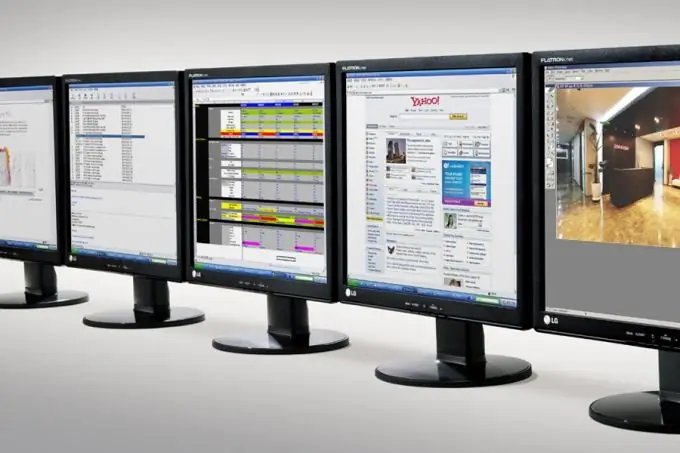
Hướng dẫn
Bước 1
Cách đầu tiên là sử dụng các công cụ cá nhân hóa Windows tiêu chuẩn. Để thực hiện việc này, hãy nhấp chuột phải vào màn hình và chọn "Cá nhân hóa" từ menu ngữ cảnh. Trong cửa sổ xuất hiện, chọn liên kết "Màn hình" ở menu bên trái nằm ở cuối cột. Sau khi chuyển sang bước tiếp theo của cài đặt màn hình, hãy nhấp vào liên kết "Định cấu hình cài đặt màn hình" trong cùng một menu. Bạn sẽ được đưa đến bước tiếp theo được gọi là "Cài đặt màn hình". Độ phân giải màn hình hiện tại sẽ được hiển thị đối diện với menu thả xuống Độ phân giải.
Bước 2
Cửa sổ "Cài đặt hiển thị" tương tự của Windows có thể được gọi từ Bảng điều khiển trong thư mục hệ thống "Máy tính của tôi". Đây là cách thứ hai. Bảng điều khiển cũng có thể được gọi từ "Bắt đầu" trong Windows Vista và Windows 7. Để thực hiện việc này, chỉ cần chuyển sang các biểu tượng nhỏ hoặc lớn trong bảng điều khiển, chọn biểu tượng "Hiển thị" và làm theo liên kết "Định cấu hình cài đặt hiển thị" trong menu bên trái.
Bước 3
Cách thứ ba là kiểm tra độ phân giải màn hình trực tuyến thông qua một tập lệnh đặc biệt. Để làm điều này, bạn cần có kết nối internet. Nhấp vào liên kết bên dưới và trình duyệt sẽ tự động phát hiện và hiển thị độ phân giải màn hình của máy tính hoặc máy tính xách tay của bạn:






